Ankstesnėje pamoka, paminėjome galimą (-ius) būdą (-ius) pašalinti programą iš „Windows 10“. Šiame vadove parodysiu, kaip iš naujo įdiegti tam tikrą numatytąją programą arba visas numatytasis integruotas programas „Windows 10“ kompiuteryje naudojant „PowerShell“ komandas.
Dėmesio: Atminkite, kad, remdamasis savo patirtimi, lengviausias ir saugiausias būdas iš naujo įdiegti visas numatytas programas sistemoje yra atlikti „Windows 10“ taisymas naudojant vietoje atnaujinimą.
Šią mokymo programą sudaro dvi dalys:
Kaip iš naujo įdiegti numatytąsias programas sistemoje „Windows 10“.
1 žingsnis. Atidarykite „PowerShell“ su administratoriaus teisėmis.
Pirmiausia turėjote atidaryti „Windows PowerShell“ kaip administratorių. Padaryti tai:
1. Cortana paieškos laukelyje įveskite powershell *
* Pastaba: „Windows 8“, 8.1: paspauskite „Windows" + "S“ klavišus, kad atidarytumėte paieškos laukelį ir įveskite powershell.
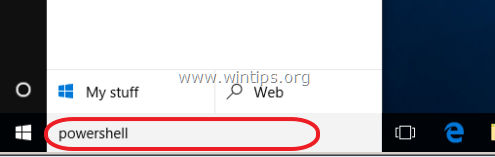
2. Dešiniuoju pelės mygtuku spustelėkite „Windows PowerShell“. apie rezultatus ir pasirinkite Paleisti kaip administratorius.
![image_thumb[38] image_thumb[38]](/f/5baec6b14384cd00a8150767094bf66d.png)
2 žingsnis. Iš naujo įdiekite programas sistemoje „Windows 10“.
1 dalis. Kaip iš naujo įdiegti (perregistruoti) tam tikrą programą sistemoje „Windows 10“.
1. Prieš iš naujo diegdami konkrečią programą sistemoje „Windows 10“, pirmiausia turėtumėte žinoti programos, kurią norite iš naujo įdiegti (perregistruoti) dabartiniam vartotojui, visą paketo pavadinimą (PackageFullName). Norėdami gauti visų galimų paketų sąrašą, įveskite šią komandą „PowerShell“ (administratorius) langas:
- Get-AppxPackage -AllUsers | Pasirinkite Pavadinimas, PackageFullName
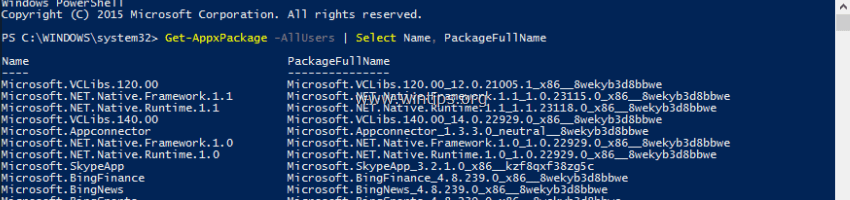
2. Aukščiau pateiktos komandos išvestis yra sąrašas, kuriame rodomi galimi paketai (diegimui) jūsų kompiuteryje. Pažiūrėkite į sąrašą ir suraskite visą paketo pavadinimą ( PackageFullName Programėlės, kurią norite perregistruoti (iš naujo įdiegti) dabartiniam vartotojui, stulpelyje. (pvz., tarkime, kad norime pašalinti „Windows skaičiuotuvas"Programa).
Patarimas: Jei norite nukopijuoti ir įklijuoti vardas arba PackageFullName į kitą vietą (pvz., į mainų sritį), tiesiog dukart spustelėkite ją, kol ji bus paryškinta, ir atlikite savo darbą naudokite Ctrl+C ir Ctrl+V klaviatūros komandas.
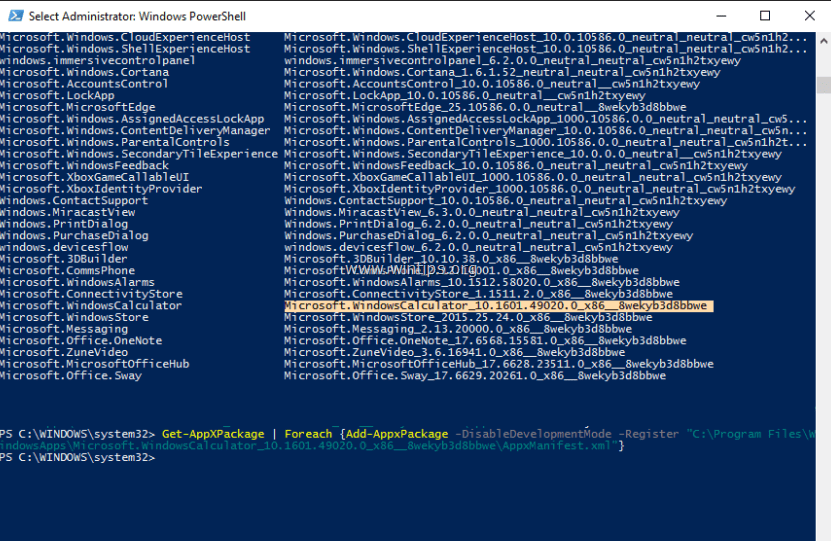
3. Norėdami iš naujo įdiegti (perregistruoti) tam tikrą programą sistemoje „Windows 10“ (tik dabartiniam vartotojui), turite duoti šią komandą* PowerShell (administratoriaus) lange:
- Get-AppXPackage | Foreach {Add-AppxPackage -DisableDevelopmentMode -Register "C:\Program Files\WindowsApps\PackageFullName\appxmanifest.xml" -DisableDevelopmentMode
* Pastaba: Aukščiau pateiktoje komandoje pakeiskite "PackageFullName" reikšmę su atitinkamos programos, kurią matote išvesties sąraše, PackageFullName.
(Mūsų pavyzdyje PackageFullName yra: "Microsoft. WindowsCalculator_10.1601.49020.0_x86__8wekyb3d8bbwe"). Taigi komanda turėtų būti tokia:
Get-AppXPackage | Foreach {Add-AppxPackage -DisableDevelopmentMode -Register "C:\Program Files\WindowsApps\Microsoft. WindowsCalculator_10.1601.49020.0_x86__8wekyb3d8bbwe\AppxManifest.xml"}
4. Pagaliau pataikė Įeikite.
2 dalis. Kaip iš naujo įdiegti visas numatytąsias integruotas programas sistemoje „Windows 10“.
– Norėdami iš naujo įdiegti (perregistruoti) visas integruotas programas sistemoje „Windows 10“, įveskite šią komandą „PowerShell“ (administratorius):
- Get-AppxPackage -allusers | foreach {Add-AppxPackage -register "$($_.InstallLocation)\appxmanifest.xml" -DisableDevelopmentMode}

Viskas!